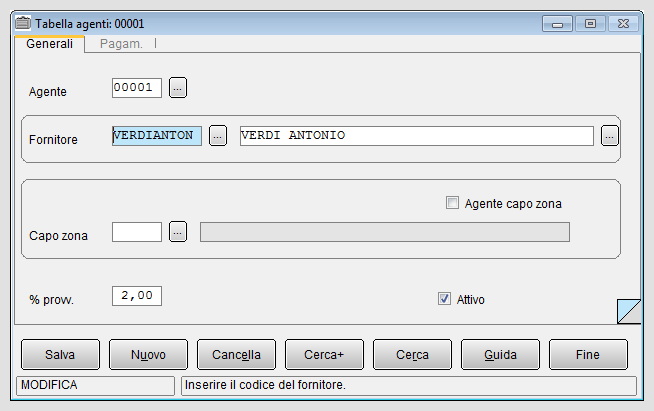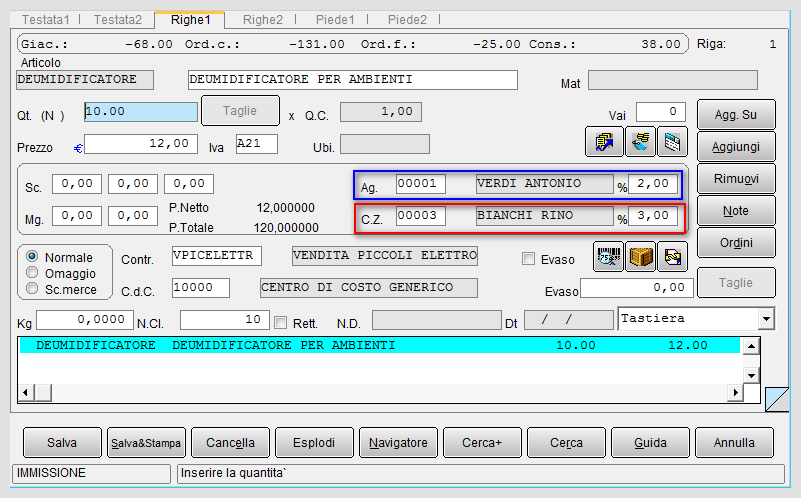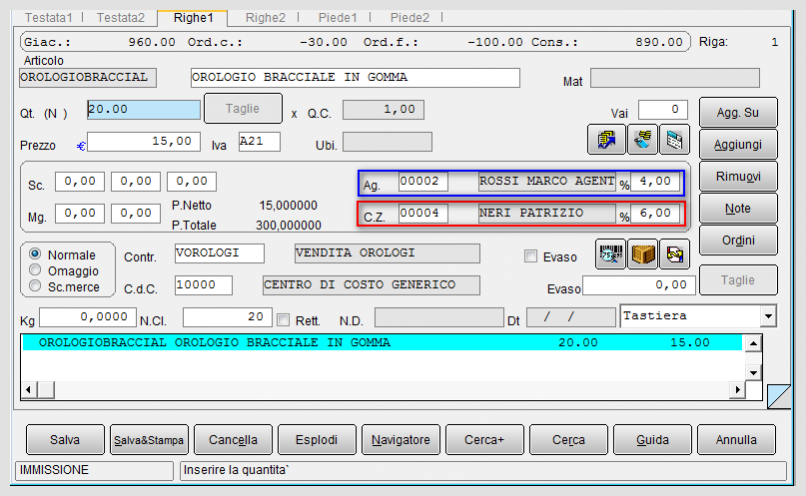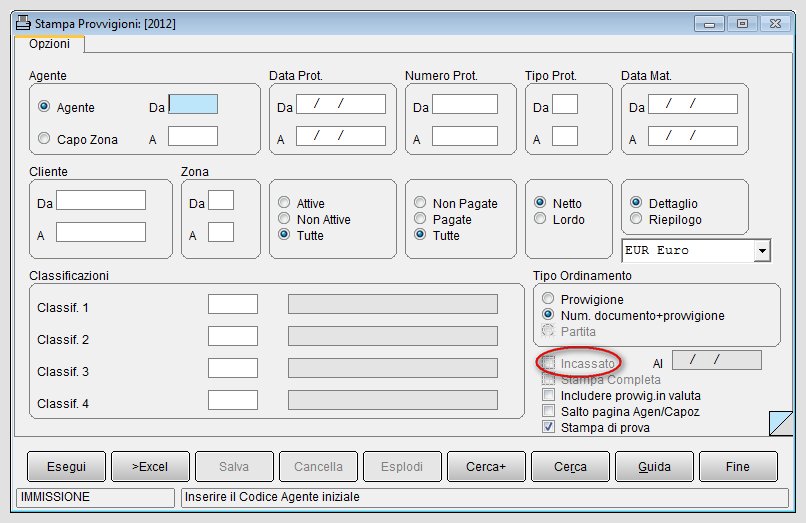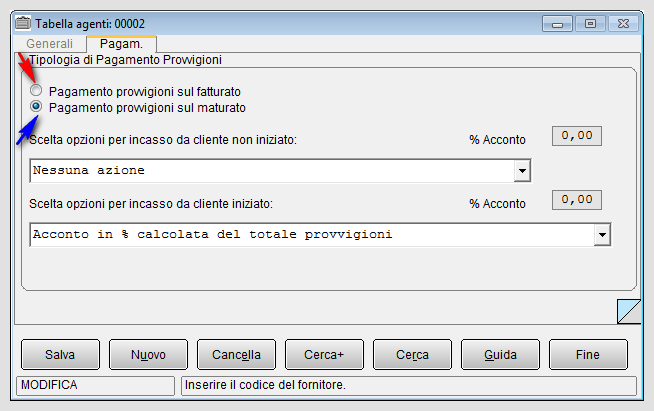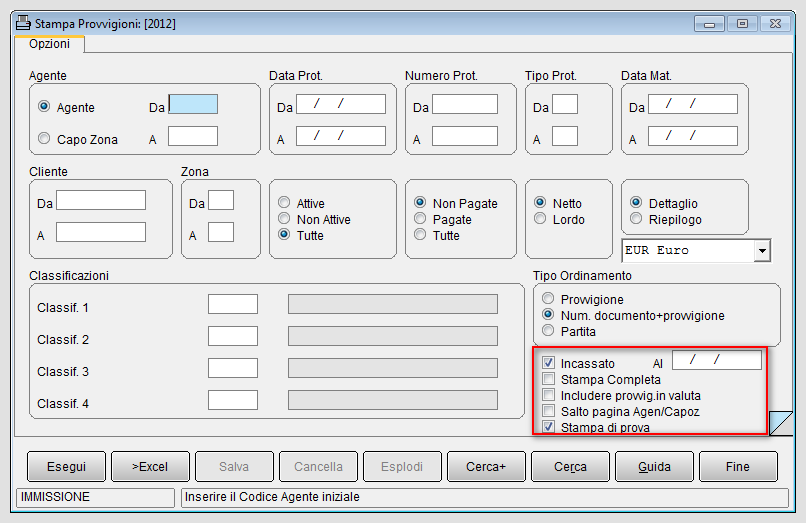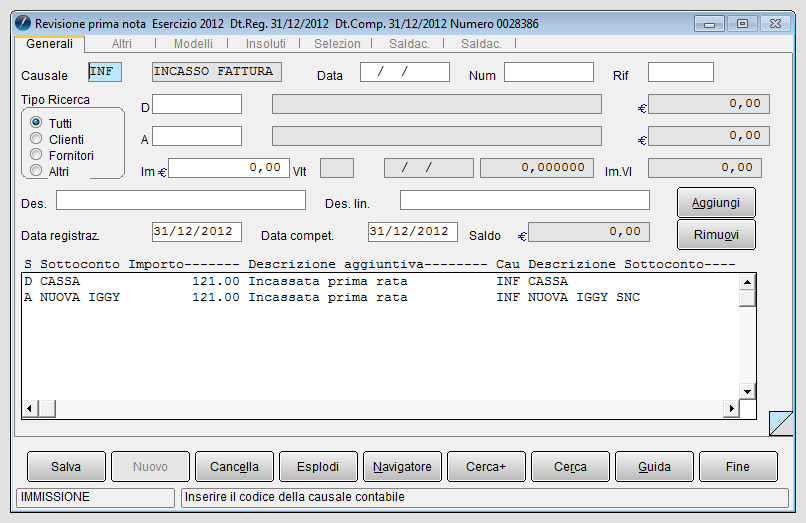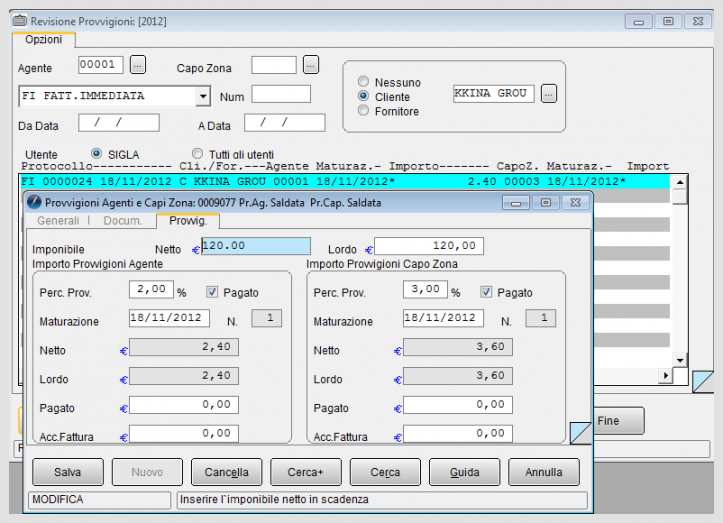Esempio di gestione delle provvigioni
![]() In SIGLA® la gestione delle provvigioni per Agenti/Capizona è necessario attivare l'opzione in Configurazione, nel menù Applicazione/Magazzino alla pagina Ac/Ven#1.
In SIGLA® la gestione delle provvigioni per Agenti/Capizona è necessario attivare l'opzione in Configurazione, nel menù Applicazione/Magazzino alla pagina Ac/Ven#1.
Indice
Gestione delle provvigioni sul fatturato
Supponiamo di eseguire la gestione delle provvigioni con pagamento sul fatturato.
Procediamo con la registrazione dei dati anagrafici degli agenti e dei capizona all'interno del menù Anag/Clienti/Fornitori: è necessario inserire i dati come fornitori.

|
Per approfondire, vedi la voce Esempio di anagrafica di un fornitore. |
Successivamente accediamo al menù Tabel/Tabelle Magazzino/Documento/Agenti/Capizona.
Inseriamo il codice 0001 e richiamiamo il fornitore VERDI ANTONIO, indicando la percentuale di provvigione 2%, inseriamo il codice 0002 da associare all'agente ROSSI MARCO con provvigione del 4%.
Creiamo anche le anagrafiche di due capizona: in tal caso è sufficiente procedere alla compilazione della tabella e accendere l'opzione Agente capo zona. Inseriamo il codice 0003 per BIANCHI RINO e provvigione del 3% e codice 0004 per NERI PATRIZIO con percentuale del 6%.
Supponiamo di emettere alcune fatture di vendita.
Caso A
Fattura di vendita immediata n. 450 emessa in data 18/11/2012 con pagamento rimessa diretta con una sola scadenza.
In fase di immissione della riga-documento associamo le provvigioni per l'agente VERDI ANTONIO e per il capozona BIANCHI RINO
Le percentuali delle provvigioni sono decodificate secondo la scala di priorità configurata. Nel caso esemplificato l'inserimento del codice agente/capozona (rispettivamente 0001 e 0003) sono lette dalla Anagrafica Agenti/Capozona.
Aggiunte le righe necessarie e completato il documento, premendo il bottone Salva&Stampa, lo stesso documento è contabilizzato e può essere stampato.
Nella fase di contabilizzazione SIGLA® calcola e aggiorna i dati della tabella agenti/capozona. Quindi l'imponibile provvigione è pari a 120 Euro e il codice di pagamento prevede un'unica scadenza; nella tabella provvigioni è inserita una provvigione che vale 2,40 Euro per l'agente VERDI ANTONIO e 3,60 Euro per il capozona BIANCHI RINO.
Caso B<br
Fattura di vendita immediata n. 550 del 15/12/2012 con tipo pagamento rimessa diretta con 3 rate a scadenza 30-60-90 giorni fine mese (sono previste 3 scadenze).
In fase di immissione della riga-documento indichiamo il codice per l'agente ROSSI MARCO con provvigione del 4% e quello del capozona NERI PATRIZIO con percentuale del 6%.
Premendo il bottone Salva&Stampa il documento è contabilizzato e può essere stampato. Automaticamente SIGLA® calcola e aggiorna i dati della tabella agenti/capozona. Poiché l'imponibile provvigione è pari a 300 Euro e il codice di pagamento prevede tre scadenze di pari importo, nella tabella provvigioni sono inserite tre righe di provvigione che valgono 4 Euro per l'agente ROSSI MARCO[1] e 6 Euro per il capozona NERI PATRIZIO [2].
Facciamo la Stampa Riepilogo Provvigioni.
Aprendo la finestra della funzione vediamo che alcune opzioni sono disabilitate (come la voce Incassato), dato che è stata scelta la gestione delle provvigioni sul fatturato e quindi l'opzione Maturato nel programma di Configurazione risulta spenta (vedi figura 1).
Eseguiamo una stampa di prova.
Facendo la stampa senza l'opzione di prova accesa, le provvigioni riportate nella stampa sono marcate come pagate e, quindi, la successiva stampa con non pagate selezionate (che è il default) e non saranno mostrate più.
In generale per gestione sul fatturato si intende che le provvigioni sono pagabili all'agente non appena la fattura è emessa (contabilizzata). Un sistema per condizionare la stampa definitiva ad una sorta di approvazione manuale dell'utente è stampare con l'opzione Non Attive.
La contabilizzazione dei documenti crea le provvigioni con l'opzione Attivo selezionata. Così la stampa con l'opzione Non Attive mostrerà solo le provvigioni che sono state approvate manualmente, cioè direttamente dall'utente disabilitando l'opzione Attivo in tabella agenti/capozona.
Gestione delle provvigioni sul maturato
Tenendo presenti i dati immessi nell' Anagrafica Agenti/Capozona e le due fatture di vendita dell'esempio precedente vediamo come cambia la gestione quando è attiva l'opzione Maturato in Configurazione/Applicazione/Magazzino alla pagina Ac/Ven#1.
Una volta attivata l'opzione è necessario indicare nell'anagrafica del singolo Agente se le provvigioni sono liquidate sul Maturato o sul Fatturato.
Supponiamo di scegliere il:
- pagamento provvigioni sul fatturato per l'agente 0001 e per il capozona 0003
- pagamento provvigioni sul maturato per l'agente 0002 e per il capozona 0004
Lanciamo la procedura per la Stampa Riepilogo Provvigioni. In tal caso risulta attivata l'opzione Incassato.
Come si vede la stampa mostra nella colonna Da Pagare, per l'agente 0001, il totale della provvigione da pagare in quanto, essendo gestito sul Fatturato, la provvigione è liquidabile all'emissione della fattura e cioè nel momento in cui la fattura è contabilizzata e la provvigione è creata.
All'emissione della fattura per l'agente 0002 la colonna Da Pagare delle tre provvigioni dovute è nulla perché, essendo gestito sul Maturato, il controllo in contabilità della partita[3] che contiene la fattura non trova i movimenti di incasso delle relative scadenze.
Registriamo da Saldaconto l'incasso della scadenza relativa alla prima rata di Euro 100,00+IVA (totale da incassare è Euro 121,00) della fattura n. 550 del 15/12/2012.
Rilanciamo la stampa con le stesse opzioni
Per l'agente 0002 la colonna Da Pagare della la prima provvigione in ordine di maturazione contiene ora 4 Euro e cioè il totale della prima provvigione da pagare.
Ripetendo la stampa in modalità definitiva, quindi con l'opzione di prova disabilitata, la provvigione è aggiornata come pagata. La cosa è verificabile dalle finestre della funzione Revisione Provvigioni.
Per gli agenti gestiti sul Maturato, le provvigioni che risultano pagate sono presenti all'interno della stampa fintando che la partita, che contiene la fattura che le ha generate, è aperta.
Note
- ↑ Infatti, per l'agente ROSSI MARCO il totale provvigione dovuto è 300*4%=12 Euro che divisi per le tre scadenze fanno 3 Euro per ogni provvigione.
- ↑ Infatti, per il capozona NERI PATRIZIO il totale provvigione dato da 300*6%=18 Euro che è diviso per le tre scadenze di pari importo. Pertanto sono 6 Euro per ogni provvigione.
- ↑ Il numero di riferimento della quale è visibile nella colonna N.partita. Stampando con l'opzione Completa si ottengono anche i totali Fatturato e Incassato di ogni partita.
Voci correlate
Configurazione
Esempio di anagrafica di un fornitore
Saldaconto
Scala di priorità delle provvigioni
Tabella agenti/capozona